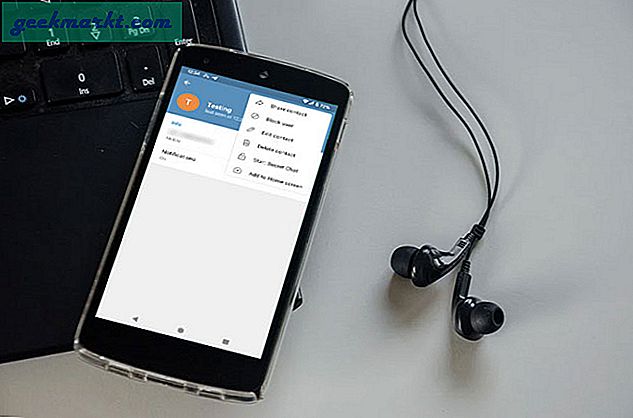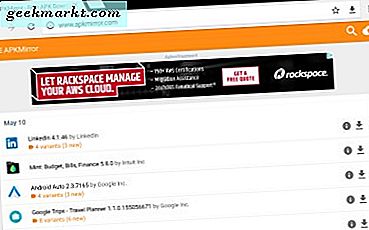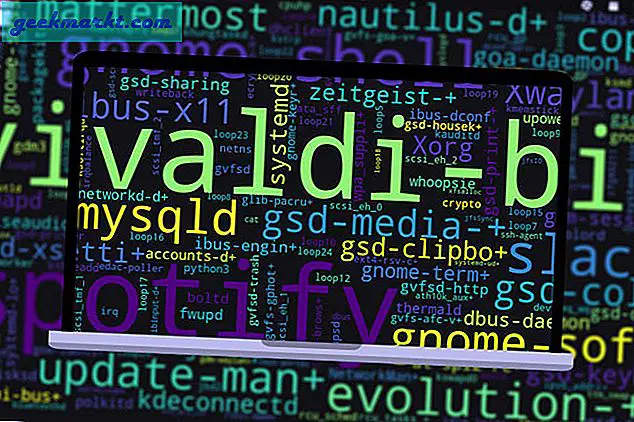Cả Windows 10 và 8 đều có chủ đề Aero Lite ẩn. Bạn có thể dễ dàng kích hoạt chủ đề đó trong cả hai nền tảng với WinAero Tweaker. Bằng cách kích hoạt chủ đề đó, bạn cũng có thể điều chỉnh độ rộng của đường viền cửa sổ trong Windows 10 bằng cùng một phần mềm.
Trước tiên, bạn sẽ cần phải thêm WinAero Tweaker vào Windows 10 từ trang này. Nhấp vào Tải xuống WinAero Tweaker trên trang đó để lưu thư mục Zip của nó. Bạn có thể giải nén thư mục Zip trong File Explorer bằng cách chọn tùy chọn Extract all . Chạy WinAero Tweaker từ thư mục được trích xuất để mở cửa sổ của nó.
Đầu tiên, kích hoạt theme Aero Lite để tùy chỉnh cửa sổ Windows 10 với phần mềm. Nhấp vào Aero Lite để mở các tùy chọn được hiển thị trong ảnh bên dưới. Bạn có thể chọn để chuyển sang chủ đề Aero Light bằng văn bản màu đen hoặc trắng.

Bây giờ chọn Bật Aero Light (Mặc định) từ đó. Điều đó sẽ chuyển chủ đề sang Aero Light như trong hình dưới đây. Cửa sổ WinAero sẽ có một thanh tiêu đề màu xanh lam nhạt, và nó có hiệu quả loại bỏ các thanh tiêu đề đơn giản từ Windows 10.

Tiếp theo, chọn Window Borders ở bên trái cửa sổ WinAero để mở các tùy chọn hiển thị bên dưới. Như đã nêu ở đây, tùy chọn này không hoạt động với chủ đề Windows 10 mặc định. Kéo thanh lề rộng và thanh trượt sang phải để mở rộng khung cửa sổ.

Sau đó nhấp vào nút Áp dụng thay đổi để điều chỉnh khung cửa sổ như được hiển thị trong ảnh bên dưới. Kéo các thanh lớn mở rộng hoặc giảm chiều rộng thanh tiêu đề, và ở một mức độ thấp hơn, chúng cũng điều chỉnh phần còn lại của đường viền. Ngoài ra, các thanh cũng mở rộng hoặc giảm các nút trên thanh tiêu đề cửa sổ.

Vì vậy, với WinAero Tweaker, bây giờ bạn có thể thêm chủ đề AeroLite vào Windows 10 và điều chỉnh chiều rộng đường viền cửa sổ. Phần mềm này cũng có các tùy chọn khác mà bạn có thể tùy chỉnh chiều cao thanh tiêu đề của cửa sổ và phông chữ bằng.